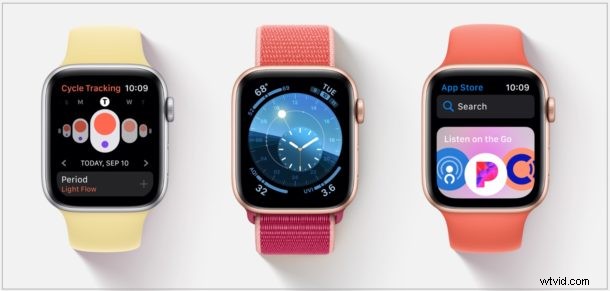
I tuoi Apple Watch contengono tutti i tipi di informazioni che probabilmente non vuoi perdere, quindi è importante eseguirne il backup. I tuoi contatti, i dati sulla salute e altro ancora sono tutti archiviati sul tuo Apple Watch e i dati sulla salute, in particolare, sono assolutamente qualcosa che non puoi sostituire se dovesse scomparire. Ecco perché è fondamentale eseguire il backup di tutto.
Ma abbiamo buone notizie, è facile eseguire il backup del tuo Apple Watch, ma non puoi eseguire manualmente il backup del tuo Apple Watch! Aspetta, questa è una brutta notizia, vero? No, spieghiamoci.
Il motivo per cui è una buona notizia è perché il tuo Apple Watch gestisce tutte le attività di backup automaticamente, senza alcun intervento manuale.
In effetti, viene eseguito il backup dei dati di Apple Watch sul tuo iPhone.
E tu fai fai già il backup del tuo iPhone, vero? Indipendentemente dal fatto che utilizzi iCloud o un cavo, il backup del tuo iPhone esegue anche il backup del tuo Apple Watch.
Apple Watch esegue automaticamente il backup su iPhone, quindi il backup di iPhone eseguirà il backup di Apple Watch
In altre parole, finché il tuo Apple Watch è sincronizzato con il tuo iPhone e esegui il backup di quell'iPhone, anche il tuo Apple Watch viene automaticamente sottoposto a backup.
Ci sono anche un sacco di cose di cui viene eseguito il backup. Apple descrive in dettaglio tutto ciò che viene mantenuto sano e salvo tramite un backup di iPhone in un articolo di supporto. Ma non tutto viene eseguito il backup. Ci sono quattro cose che non lo sono.
- Impostazioni di associazione Bluetooth.
- Carte aggiunte ad Apple Pay.
- Il codice assegnato al tuo Apple Watch.
- Messaggi.
Quanto spesso vengono eseguiti i backup di Apple Watch?

A tutti gli effetti, sta accadendo costantemente. I dati vengono sempre prelevati da un Apple Watch e inviati all'iPhone a cui è associato. Ciò garantisce che i dati siano sempre aggiornati su entrambi i dispositivi. Significa anche che non perderai nulla. Un iPhone eseguirà automaticamente il backup di tutto, inclusi i dati di Apple Watch, su iCloud durante la notte durante la ricarica.
C'è c'è una circostanza in cui un backup di tutti i dati viene avviato manualmente, però. Ogni volta che un Apple Watch viene ripristinato e disaccoppiato da un iPhone, viene creato un backup completo sull'iPhone. In questo modo Apple garantisce che tutti i dati siano immediatamente disponibili nel caso in cui qualcuno aggiorni il proprio Apple Watch alla nuova modalità. Qualcosa che Apple è ovviamente molto ansiosa che accada!
In molti modi, l'Apple Watch è il culmine dei tentativi di Apple di assicurarsi che il backup sia assolutamente perfetto. Davvero lo è a tutti gli effetti e doppiamente se viene eseguito il backup di un iPhone anche su iCloud. Assicurati che stia succedendo e sei d'oro.
E sì, puoi ripristinare Apple Watch da questi backup se necessario.
